命令行修改IP网关等_Linux - 副本
Linux系统修改IP、网关、DNS的命令方法

Linux命令行修改IP、网关、DNS的方法/ e& p- v# ]3 p4 H" A) F+ @方式一:; X4 O( j% Z3 y1 g# Iifconfig eth0 192.168.1.18 netmask 255.255.255.0 ) y& ], i- W& x- h说明:该种方式可以使改变即时生效,重启后会恢复为原来的IP; y T6 ^8 }" J) K: ~, t方式二:6 s, e( [( z- }1 R+ _; `$ G% N( Evi /etc/sysconfig/network-scripts/ifcfg-eth0 - s2 v, @9 Z1 U( y; Y2 Q( X7 d说明:该方式要重启后生效,且是永久的1 y+ ]3 u; q5 t+ w7 C5 L8 M, ~( S如果要立即更改且永久生效,就只能以上两种方式同时使用了。
. ]' p5 m1 c/ c% z1 v以上是通过linux命令行修改IP的方法。
b! D9 }5 ~8 V4 O7 {. C* s- p& u9 x( P网卡eth0 IP修改为102.168.0.1; N# |7 r7 h2 cifconfig eth0 102.168.0.1 netmask 255.255.255.0 8 e' Z2 y$ F- X/ m网关修改为102.168.0.254 . U8 m9 J9 a8 j4 {; c5 N3 Aroute add default gw 102.168.0.2540 U0 I. {6 o: RLinux命令行修改dns* x; t: o; d$ j/ u$ n, f" vecho "nameserver 202.202.202.20 ">> /etc/resolv.conf ! w! z3 Z+ K5 v8 \$ {3 ^重启网络服务4 x4 _1 ~ d; e G3 l( t% j& M: B5 H/ z5 r9 `9 x例子:由原来的DHCP改固定IP1 Y& g' G- g# z$ m$ w: | DEVICE=eth0# {+ R0 L4 o1 r4 H. tHWADDR=00:0C:29:F7:EF:BF1 X, S' y( u0 y" \5 TONBOOT=yes! W3 }+ a( d) u: r" R YTYPE=Ethernet4 k6 `2 ^* y0 i$ w! O" t* I! GNETMASK=255.255.255.0. v6 @( a+ Q+ N/ P* BIPADDR=192.168.0.68$ L3 ~5 b4 g# p6 S1 A: |! s3 |# SGATEW AY=192.168.0.1: e% f: J& ?, w$ L; i, ?8 X% F加上红色即可- ]- Q0 T( H' f3 N: r5 Z, l+ s- k" E: Z+ t重启网卡:7 k* m, W4 g+ z- P$ H0 ^/etc/init.d/network restart6 h6 ]: _4 |# h* n% |+ [/ xifconfig eth0 新ip. |: ^% b3 j* o' y* d$ u! v, U1 Q然后编辑/etc/sysconfig/network-scripts/ifcfg-eth0,修改ip% ~$ E5 k* b" F7 M4 Y* G; K" B" r. E% _( @' X, l! q& s4 Z1 U! u" ~7 I[aeolus@db1 network-scripts]$ vi ifcfg-eth0 8 C, }& N% t! B; A& n. `) U4 W6 ?0 {6 K* O5 XDEVICE=eth0* Y& V, ?7 B. {# q/ ~8 D/ g b& NONBOOT=yes5 M2 d; |( J' o# N" D( O: NBOOTPROTO=static6 x6 F6 e* b2 p7 {/ cIPADDR=219.136.241.2110 Q2 E( C. u2 B& G' x+ kNETMASK=255.255.255.1284 [! z, n7 }! r# H: O' s; {GATEW AY=219.136.241.254& h7 k. e' F9 B( [2 m4 @$ a' ]4 C$ A% D. k0 _" T( _$ |: ?* J5 I% Q[aeolus@db1 etc]$ vi resolv.conf . n: T6 G1 r" {+ W) u& P0 Q* m! h) h' Qnameserver 202.96.128.68+ ?$ `" A) q7 S. Onameserver 219.136.241.206! X" a" A( G, W. {' F1 B/ p+ y: a: ]6 r# l-----------------------8 C5 r; c0 e: mLinux下修改网卡IP和网关: h) F" Y( \7 e7 M- D) O; D) l4 w; f* R' q" r) q" H6 A$ f |; Y7 b3 s8 g; t% _1 J建议通过终端字符方式下来修改( u* U3 ^0 k7 a4 U* K一修改IP地址5 x2 X. Z& R" Z$ b1 O4 kvi /etc/sysconfig/network-scripts/ifcfg-eth0% j/ Q$ e9 e# i" zDEVICE=eth05 l- X. i8 i# w! |9 eBOOTPROTO=none$ e3 w3 ~& O; Y3 ^% rBROADCAST=192.168.1.2556 V& Y; }( g& c8 N* N6 AIPADDR=192.168.1.33% o, {7 O# k7 ^0 o9 M NETMASK=255.255.255.07 i$ T( e' f8 Q4 [$ ZNETWORK=192.168.1.0# ]5 x* T# `9 Q8 F2 Y. oONBOOT=yes/ h0 A+ u2 [. s* M, ], jUSERCTL=no2 a2 t* i G( a5 q) G: L4 mPEERDNS=no+ t5 J2 n4 X* [, A$ h2 c4 @TYPE=Ethernet4 V6 O$ I6 r z3 o0 L" M1 N~( ^5 G" }; C C$ p( `& `1 F4 D# [$ V9 Q8 `+ c, k7 Gvi /etc/sysconfig/network-scripts/ifcfg-eth1. q) Y9 {' S1 o, E; v! |) B1 ^6 W7 D4 SDEVICE=eth17 z9 Y( F1 Z! a- E1 i6 HONBOOT=yes9 U% A5 t4 C# J @6 R" VBOOTPROTO=none' s; e1 T5 r! W0 h0 CIPADDR=192.168.2.34, O1 p# ]7 _, U5 g/ P4 KNETMASK=255.255.255.09 P% ~* p0 `4 i0 P+ Q% mUSERCTL=no9 S0 f4 s; [& {PEERDNS=no% e, b+ ]& ]0 S2 S+ g) L# E4 DTYPE=Ethernet3 O# r- O3 E9 i* f& e$ U/ Q6 W% ~NETWORK=192.168.2.0! c% `; h; A9 p2 M. D BROADCAST=192.168.2.255- F# z2 p4 d$ G/ x1 O' `! n. \二修改网关* o! @7 Y6 Z {) ?vi /etc/sysconfig/network$ u5 E& l+ p5 H/ ~( K7 K. c/ `# z" J; I! v& YNETWORKING=yes; R0 }+ |* f% F0 H4 B8 SHOSTNAME=Aaron8 Z _' \2 s* ]0 O5 [& pGA TEWAY=192.168.1.1 W, E" S) R7 v5 Rz4 j* ]4 V9 L5 D$ G三重新启动网络配置% E# f% s& n8 T% Y# U+ Y/etc/init.d/network restart- J; g( @% g) @. E0 g' k6 |; i, Y; k/ R" |' R$ N5 \! `( t7 i& r, i( r& }8 _" s, H6 f, C-----------------------------------------------------------------------------------p7 D8 B3 a- D5 Z Z0 T2 W+ j( C" v$ @# A修改配置文件% D/ J1 Q5 ^" k# ]# s' e) s8 y" T2 b, b0 t% x! g# j/etc/sysconfig/network-scripts/ 下有配置文件+ n( s; V, M6 ?& O( {! m- Z4 S' w' c5 {. ?7 o; y比如文件:ifcfg-eth0 代表是以太网实际网卡0的配置文件1 O4 e' X& H# X4 E) x% }+ B; ?8 k y3 I$ p7 _% G& u9 @比如文件:ifcfg-eth0:1 代表是以太网实际网卡0的配置文件: o* z2 e( S; t! k! Y5 K! r% I/ @6 {7 ~8 G+ a' {域名服务器配置文件:/etc/ resolv.conf+ G1 k; \. x3 _2 E) P% @* d7 x1 p, [5 u* K! E( }/ G* p修改ip地址5 F0 Q; y8 E& u$ N' j! b即时生效:: [$ c6 A$ f# `" i9 r# ifconfig eth0 192.168.0.20 netmask 255.255.255.01 r/ P" }3 G( u0 f- L启动生效:1 H K, a$ f8 w @* N修改/etc/sysconfig/network-scripts/ifcfg-eth05 ?! W8 @+ l7 `0 E/ N. F, _/ ]* {* w5 X |# z7 D9 ^9 |; g( h修改default gateway- j' c( o7 _& b! j! @1 o8 q( F即时生效:$ \- r; q6 { g$ k A& _# route add default gw 192.168.0.254' K3 V% @6 y2 | \; a启动生效:2 Q! E6 L D2 ^5 {) {- J修改/etc/sysconfig/network-scripts/ifcfg-eth0 } q, r# |* Q1 ?B8 N! ~! N( q3 f7 V0 g6 v h修改dns: p' a4 I, P& O8 k修改/etc/resolv.conf% x7 L$ X' r, M& W5 |修改后可即时生效,启动同样有效( ~# Z, b* k* A( S: m! f- C: X% B4 A/ e8 U修改host name9 e E$ u/ f& E0 |, @8 |0 p# {即时生效:$ V1 H) e& t9 }+ f P# hostname fc2* e2 n) ]1 L( k启动生效:- d) s ?. N- c2 k: D( r( {修改/etc/sysconfig/network( q7 j* s( O" O1 x- Q$ {/ G$ z+ Z" ~5 W9 k9 f& E( m. a, e! T. F( C2 i7 `# Realtek Semiconductor Co., Ltd. RTL-8139/8139C/8139C+% S/ ?- z8 D" }2 RDEVICE=eth0 接口名称" z+ q) |" s8 \9 ?2 @; A9 yBOOTPROTO=none 静态配置,若该值为“dhcp”则为动态获得,另外static也是表示静态ip地址* A2 z9 A! U1 J8 }; FBROADCAST=192.168.10.255 广播地址,通过IP地址和子网掩码自动计算得到# X$ c) H+ {7 W+ lHW ADDR=00:133:27:9F:80: Q' f7 r* U1 v) PIPADDR=192.168.10.2384 F' g8 O5 w' @7 V' [0 vIPV6INIT=yes9 b- q- j, `7 o- ^% p8 u5 n' d* SIPV6_AUTOCONF=yes4 F) m7 E6 Z6 W4 ?& c& H' e NETMASK=255.255.255.0, i8 [$ v% T! F" t& nNETWORK=192.168.10.0 指定网络,通过IP地址和子网掩码自动计算得到+ n) n; t) H% P; O. bONBOOT=yes 开机时自动加载- b4 w `5 ~' B3 w9 t* k; ~GA TEWAY=192.168.10.1" |' H) ]) t5 [) M3 b2 JTYPE=Ethernet8 U9 P* T4 r* K" o* ]; h OPEERDNS=yes) ?. }+ D( M/ s! ^, U% }USERCTL=no. ~' F; V; m, r- N; ?! T( Q4 H- a: f( c3 eifdown eth0 关闭网络6 @* @$ V7 h+ o; G, H& @% Z$ ?ifconfig eth0 down 关闭网络, B) S( j5 O4 o1 I. Z/ {* d( `* ]) V% {7 k% U. A7 {9 k. lifup eth0 开启网络3 m0 F" u# h3 `, Y* Gifconfig eth0 up 开启网络2 y) J0 {5 |# V- e4 y7 n4 c$ N4 d3 d设置dns /etc/resolv.conf 1 K0 J }6 A) H9 O8 e, F3 b: N# J7 {5 xnameserver 61.144.56.1012 p6 G6 P Q. M0 c }6 cnameserver 202.96.128.166 W& V* d( X/ a5 g7 \: S& f1 _- J3 V0 z" U( m8 \3 W0 q[yeger@yeger ~]$ cat /etc/resolv.conf 4 a: R% v& w3 T$ y* o, ]# Generated by NetworkManager# x9 Y g1 g0 F( l4 p/ Fnameserver 202.96.128.86, E% ~, @: f/ d0 B8 nnameserver 202.96.128.1669 e5 \* K2 g' D2 a8 B. J* K" p* E- q2 n其他方面, u. j- A0 R, p8 v8 `service network start //启动网络服务' I3 e# Q, Z; u+ e" b, ` service network stop //停止网络服务/ G# t% |0 S$ j" z. |( K0 |; E) [service network restart //重启网络服务* |3 H1 A; c9 Q K* xservice network status //查看网络服务状态7 y8 R) ?5 B+ m8 b& e3 J# f) L6 s2 X6 | w* v0 ^/ d; R. Pifconfig eth0 192.168.10.222 netmask 255.255.255.0 //临时修改接口IP地址(无需重启接口)3 H7 L# P% W8 j% z0 [& A( P, i% `9 P9 N2 ?' ?) F/ V+ F- v[yeger@yeger ~]$ sudo ifconfig wlan0 192.168.21.199 netmask 255.255.255.0* ~1 Y& p% U( A$ ]3 `9 y- F* L[yeger@yeger ~]$ ifconfig wlan0/ l8 V: H) c$ H% G& t* j0 Swlan0 Link encap:Ethernet HWaddr 00:02:72:77:BB1 ! d1 i' O6 g5 C! [$ }inet addr:192.168.21.199 Bcast:192.168.21.255 Mask:255.255.255.0+ `8 _, R: O% t8 einet6 addr: fe80::202:72ff:fe77:bbd1/64 Scopeink/ h: _* A; j* o% h" u. `6 z) |3 S7 O' zUP BROADCAST RUNNING MULTICAST MTU:1500 Metric:1- c6 K' f# t+ S! ? Q2 F1 tRX packets:3246 errors:0 dropped:0 overruns:0 frame:03 N8 n7 k+ l" O2 b* d6 KTX packets:1947 errors:0 dropped:0 overruns:0 carrier:0# _% M' \) \& Y6 Z! E; u' rcollisions:0 txqueuelen:1000 8 ~5 d6 x! E/ P2 M; N& q, Q: m$ T2 ~RX bytes:4514869 (4.3 MiB) TX bytes:177732 (173.5 KiB): O9 W& D8 p/ a, y8 swlan0 表示第一块无线以太网卡' D8 f4 r0 u4 YLink encap 表示该网卡位于OSI物理层(Physical Layer)的名称2 y* g' r( A1 t, OHWaddr 表示网卡的MAC地址(Hardware Address)* G: T: S, z- U( a; oinet addr 表示该网卡在TCP/IP网络中的IP地址! I) ?$ G& D9 i. PBcast 表示广播地址(Broad Address): K2 Y8 p- p% p q9 DMask 表示子网掩码(Subnet Mask)' P) S7 V2 `; D$ Y6 IMTU 表示最大传送单元,不同局域网MTU值不一定相同,对以太网来说,MTU的默认设置是1500个字节8 F! m; x* n& gMetric 表示度量值,通常用于计算路由成本+ U* b/ y3 j/ x: b RX 表示接收的数据包5 ^# `8 p8 {( Q/ n& |' [- @% `( LTX 表示发送的数据包5 x. ^ f! E; m collisions 表示数据包冲突的次数+ Q3 z% ]; a$ M% ?, {txqueuelen 表示传送列队(Transfer Queue)长度+ [- I$ S5 t* `# xinterrupt 表示该网卡的IRQ中断号+ Y5 ^& ^- ~; S' \4 H) N8 b5 i/ {7 \Base address 表示I/O地址; D; m2 P) S4 f7 Z4 m6 O! y8 E! S9 U1 g8 L配置虚拟网卡IP 地址:网卡需要拥有多个IP地址命令格式:ifconfig 网卡名:虚拟网卡ID IP地址netmask 子网掩码c6 n/ o( }# [/ C8 ^0 ]7 F* M( I[yeger@yeger ~]$ sudo ifconfig wlan0:1 192.168.21.188 netmask 255.255.255.0更改网卡MAC 地址K+ B& |% U! M% ~ifconfig 网卡名hw ether MAC地址* I( W8 V+ Q# J+ t$ [[yeger@yeger ~]$ ifconfig wlan0 hw ether 00:11:22:33:44:55. X2 }. S. r' d: V" O& Y% P: R0 f0 X, b' C5 p! XSIOCSIFHWADDR: 不允许的操作3 T) r; F$ j& T. }[yeger@yeger ~]$ sudo ifconfig wlan0 hw ether 00:11:22:33:44:55( v) i2 s4 _2 ~* aSIOCSIFHWADDR: 设备或资源忙0 V6 L( ^& Y- M8 Z3 E- {% y[yeger@yeger ~]$ ifconfig wlan0 down9 J& i9 }9 K5 {' dSIOCSIFFLAGS: 权限不够, P# l$ [9 ?. G1 O6 H0 F6 L; t[yeger@yeger ~]$ sudo ifconfig wlan0 down& f& ~2 D6 }# n6 X5 h[yeger@yeger ~]$ sudo ifconfig wlan0 hw ether 00:11:22:33:44:555 E! A& q0 v; [8 B# d+ z0 b# s更改成功8 T! s1 \5 P0 U3 z; T. n! d5 ^8 ] C; B- o[yeger@yeger ~]$ netstat -ant 查看端口信息a 所有n数字显示t tcp协议u udp协议' g) M" X" z8 g" N) k6 TActive Internet connections (servers and established 已建立连接)0 m1 m4 z, r& V" HProto Recv-Q Send-Q Local Address Foreign Address State $ |* S! a+ h+ l3 u& K+ a" ?# L协议本地地址远程地址连接状态) h) m1 d) l0 I, R类型5 |, [, y" X4 Dtcp 0 0 0.0.0.0:57798 0.0.0.0:* LISTEN listen表示监听状态- N( v5 }0 n* y; A+ @$ [! }2 atcp 0 0 0.0.0.0:111 0.0.0.0:* LISTEN 1 P- N- Q0 k( _ [# Qtcp 0 0 192.168.122.1:53 0.0.0.0:* LISTEN - e7 W+ J( F( l) J# rtcp 0 0 0.0.0.0:22 0.0.0.0:* LISTEN $ X. v& K7 \* dtcp 0 0 127.0.0.1:631 0.0.0.0:* LISTEN & o3 ~ |, d6 I. ^' k( ktcp 0 0 127.0.0.1:25 0.0.0.0:* LISTEN " x/ A" P7 V4 T; G# @tcp 0 0 :::111 :::* LISTEN8 P( e$ y$ W$ B- `4 Ttcp 0 0 :::22 :::* LISTEN6 t7 X+ B% t+ \2 ~0 c6 Itcp 0 0 ::1:631 :::* LISTEN' N' F4 T1 Z$ X7 z4 Z4 \" g# r W& \4 k$ ]7 j& T[yeger@yeger ~]$ netstat -r 查看路由表5 ^# N3 ^* W4 r- WKernel IP routing table1 G# T9 @! w* I; A. h2 CDestination Gateway Genmask Flags MSS Window irtt Iface( @0 }+ Q, @! y2 v' o1 L192.168.21.0 * 255.255.255.0 U 0 0 0 wlan0; I9 }1 q& [5 i$ M* f; a3 H192.168.122.0 * 255.255.255.0 U 00 0 virbr0' i/ q" A5 ?' t* n' o; ^) Pdefault 192.168.21.1 0.0.0.0 UG 0 0 0 wlan0- @, ?+ L; J. v! _6 R. |9 P1 m2 T9 s' ~! l[yeger@yeger ~]$ netstat -i 查看网络接口状态: q( a# S) Y6 {: |# ?Kernel Interface table- n6 \; L0 i" eIface MTU Met RX-OK RX-ERR RX-DRP RX-OVR TX-OK TX-ERR TX-DRP TX-OVR Flg ! |7 O H/ T+ i. R- B: weth0 1500 0 0 0 0 0 0 0 0 0 BMU, ^0 z G- M) V% ?lo 16436 0 230 0 0 0 230 0 0 0 LRU/ L0 F+ F, D. A4 B+ h. ?virbr0 1500 0 0 0 0 0 29 0 0 0 BMRU3 f l2 c4 H3 ywlan0 1500 0 10546 0 0 0 7060 0 0 0 BMRU9 `- u; b) R; E' K' B- ^wmaster0 0 0 0 0 0 0 0 0 0 0 RU0 j) Q4 Z2 G( O5 \4 U, t( v* j8 Q: Y! p[yeger@yeger ~]$MTU 字段:表示最大传输单元,即网络接口传输数据包的最大值。
Linux命令行修改IP、网关、DNS的方法

RX bytes:4514869 (4.3 MiB) TX bytes:177732 (173.5 KiB)
wlan0 表示第一块无线以太网卡
Link encap 表示该网卡位于OSI物理层(Physical Layer)的名称
collisions 表示数据包冲突的次数
txqueuelen 表示传送列队(Transfer Queue)长度
interrupt 表示该网卡的IRQ中断号
Base address 表示I/O地址
配置虚拟网卡IP地址:网卡需要拥有多个IP地址
[yeger@yeger ~]$ ifconfig wlan0
wlan0 Link encap:Ethernet HWaddr 00:02:72:77:BB:D1
inet addr:192.168.21.199 Bcast:192.168.21.255 Mask:255.255.255.0
inet6 addr: fe80::202:72ff:fe77:bbd1/64 Scope:Link
ifconfig eth0 新ip
然后编辑/etc/sysconfig/network-scripts/ifcfg-eth0,修改ip
[aeolus@db1 network-scripts]$ vi ifcfg-eth0
DEVICE=eth0
ONBOOT=yes
BOOTPROTO=static
DEVICE=eth0
HWADDR=00:0C:29:F7:EF:BF
ONBOOT=yes
TYPE=Ethernet
NETMASK=255.255.255.0
在linux系统下使用命令更改IP地址的方法
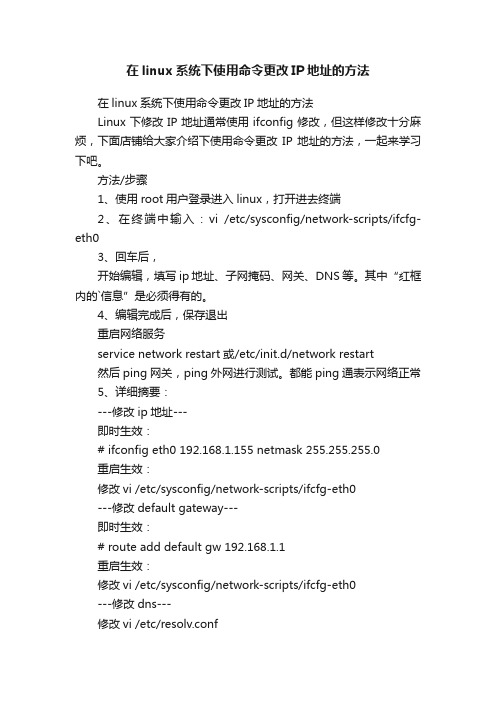
在linux系统下使用命令更改IP地址的方法在linux系统下使用命令更改IP地址的方法Linux下修改IP地址通常使用ifconfig修改,但这样修改十分麻烦,下面店铺给大家介绍下使用命令更改IP地址的方法,一起来学习下吧。
方法/步骤1、使用root用户登录进入linux,打开进去终端2、在终端中输入:vi /etc/sysconfig/network-scripts/ifcfg-eth03、回车后,开始编辑,填写ip地址、子网掩码、网关、DNS等。
其中“红框内的`信息”是必须得有的。
4、编辑完成后,保存退出重启网络服务service network restart或/etc/init.d/network restart然后ping网关,ping外网进行测试。
都能ping通表示网络正常5、详细摘要:---修改ip地址---即时生效:# ifconfig eth0 192.168.1.155 netmask 255.255.255.0重启生效:修改vi /etc/sysconfig/network-scripts/ifcfg-eth0---修改default gateway---即时生效:# route add default gw 192.168.1.1重启生效:修改vi /etc/sysconfig/network-scripts/ifcfg-eth0---修改dns---修改vi /etc/resolv.conf修改后即时生效,重启同样有效---修改host name---即时生效:# hostname test1重启生效:修改vi /etc/sysconfig/networkEND注意事项不熟悉多练习几次以上就是linux下使用命令轻松修改ip地址方法介绍,希望能帮到大家!上面就是Linux下修改ip地址的方法介绍了,如果你需要修改ip 地址的话,安装上面介绍的步骤就能很轻易的完成ip更改,你学会了吗?下载全文。
linux命令配置IP详解
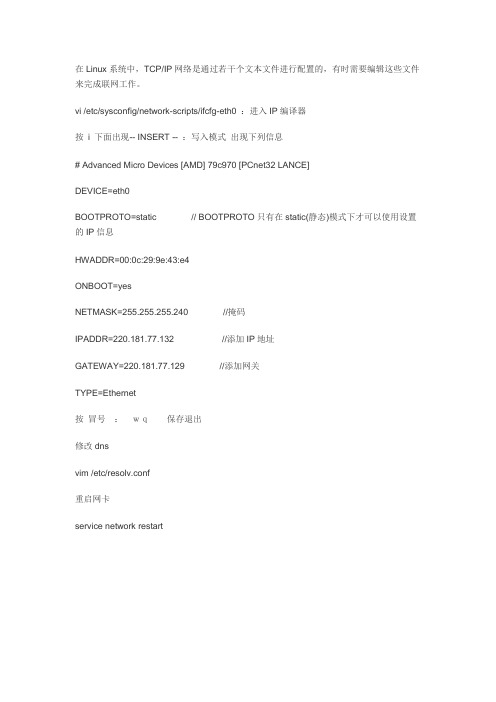
在Linux系统中,TCP/IP网络是通过若干个文本文件进行配置的,有时需要编辑这些文件来完成联网工作。
vi /etc/sysconfig/network-scripts/ifcfg-eth0 :进入IP编译器按i 下面出现-- INSERT -- :写入模式出现下列信息# Advanced Micro Devices [AMD] 79c970 [PCnet32 LANCE]DEVICE=eth0BOOTPROTO=static // BOOTPROTO只有在static(静态)模式下才可以使用设置的IP信息HWADDR=00:0c:29:9e:43:e4ONBOOT=yesNETMASK=255.255.255.240 //掩码IPADDR=220.181.77.132 //添加IP地址GATEWAY=220.181.77.129 //添加网关TYPE=Ethernet按冒号:wq保存退出修改dnsvim /etc/resolv.conf重启网卡service network restart在此我们详细介绍如何使用命令行来手工配置TCP/IP网络。
与网络相关的配置文件和网络相关的一些配置文件有/etc/HOSTNAME、/etc/resolv.conf、/etc/host.conf、/etc/sysconfig/network、/etc/hosts等文件。
下面一一介绍。
/etc/HOSTNAME文件该文件包含了系统的主机名称,包括完全的域名,例如。
在Red Hat 7.2中,系统网络设备的配置文件保存在“/etc/sysconfig/network-scripts”目录下。
ifcfg-eth0包含第一块网卡的配置信息,ifcfg-eht包含第二块网卡的配置信息。
下面是“/etc/sysconfig/network-scripts/ifcfg-eth0”文件的示例:DEVICE=eth0IPADDR=208.164.186.1NETMASK=255.255.255.0NETWORK=208.164.186.0BROADCAST=208.164.186.255ONBOOT=yesBOOTPROTO=noneUSERCTL=no其中各变量关键词的解释如下:DEVICE=name name表示物理设备的名字IPADDR=addr addr表示赋给该卡的I P地址NETMASK=mask mask表示网络掩码NETWORK=addr addr表示网络地址BROADCE ST=addr addr表示广播地址ONBOOT=yes/no 启动时是否激活该卡BOOTPROTO=proto proto取值可以是none(无须启动协议)、bootp(使用bootp协议)、dhcp(使用DHCP协议)USERCTL=yes/no 是否允许非root用户控制该设备若希望手工修改网络地址或在新的接口上增加新的网络界面,可以通过修改对应文件(ifcfg-ethN)或创建新文件来实现。
Linux永久修改MAC地址方法-比其他方法都好用
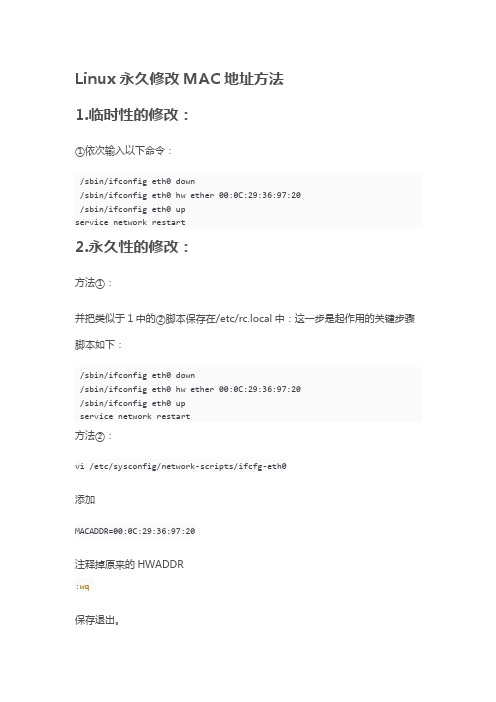
Linux永久修改MAC地址方法1.临时性的修改:①依次输入以下命令:/sbin/ifconfig eth0 down/sbin/ifconfig eth0 hw ether 00:0C:29:36:97:20/sbin/ifconfig eth0 upservice network restart2.永久性的修改:方法①:并把类似于1中的②脚本保存在/etc/rc.local中:这一步是起作用的关键步骤脚本如下:/sbin/ifconfig eth0 down/sbin/ifconfig eth0 hw ether 00:0C:29:36:97:20/sbin/ifconfig eth0 upservice network restart方法②:vi /etc/sysconfig/network-scripts/ifcfg-eth0添加MACADDR=00:0C:29:36:97:20注释掉原来的HWADDR:wq保存退出。
方法③:直接编辑/etc/network/interfaces 文件,在iface eth0 inet static 后面添加一行:pre-up ifconfig eth0hw ether xx:xx:xx:xx:xx:xx(要改成的MAC)编辑interfaces文件sudo nano /etc/network/interfaces如下所示:face eth0inet staticpre-up ifconfig eth0hw ether xx:xx:xx:xx:xx:xx(要改成的MAC)address 192.168.1.10netmask 255.255.255.0gateway 192.168.1.1重启网卡sudo /etc/init.d/networking restart注:MAC地址由udev在系统启动时探测网卡并加载,可在以下两个文件中反映出来/sys/class/net/eth0/address/etc/udev/rules.d/70-persistent-net.rules —-修改无效,根据硬件自动生成的文件不过,用ifconfig修改了mac后,/sys/class/net/eth0/address 的值随即跟着变了;但/etc/udev/rules.d/70-persistent-net.rules 却没有变,只有在udev探测到硬件发生变化时才会修改这个文件。
linux下的ip命令手册(中文版)

dynamic on/off
改变网络设备的 DYNAMIC 选项。
name NAME
把设备的名字改为 NAME(例如:eth0)。如果设备处 于运行状态或者已经配置了地址,建议不要进行这 个操作。
txqueuelen NUMBER 改变设备传输队列的长度。
或者 txqlen NUMBER
例如:ip link set dev eth0 txqueuelen 100
起动/关闭设备。
例如:ip link set dev eth0 up
arp on/off
改变网络设备的 NOARP 选项。 如果设备处于 UP 状态,不允许进行这个操作。不过, 内核和 ip 都不会对在这种情况下的这个操作进行检 查。在设备处于运行状态下改变这个选项会造成无 法预料的后果。
multicast on/off 改变网络设备的 MULTICAST 选项。
6.3.ip neighbour show--显示网络邻居的信息 6.4.ip neighbour flush--清除邻接条目 7.路由表管理 7.1.缩写 7.2.对象 7.3.路由属性 7.4.路由类型 7.5.路由表 7.6.ip route add -- 添加新路由 ip route change -- 修改路由 ip route replace -- 替换已有的路由 7.7.ip route delete-- 删除路由 7.8.ip route show -- 列出路由 7.9.ip route flush -- 擦除路由表 7.10.ip route get -- 获得单个路由 8.ip rule -- 路由策略数据库管理命令 8.1.缩写 8.2.对象 8.3.规则类型 8.4.命令 8.5.ip rule add -- 插入新的规则 ip rule delete -- 删除规则 8.6.ip rule show -- 列出路由规则 9.ip maddress -- 多播地址管理
命令行修改hosts文件步骤

命令行修改hosts文件步骤
当我们的hosts文件出现问题的时候,我们怎么用最快的方式解决问题呢?对于熟悉电脑的玩家来说,肯定是命令框最快捷。
下面跟小编一起来看看吧。
命令行修改hosts文件步骤1、对于程序员、网络技术人员或者运维人员来说,命令行窗口执行各种命令可谓是看家本领,点击桌面上的terminal图标,就是那个黑色的图标,打开terminal终端。
2、然后在终端里输入下面的命令:
vim /etc/hosts
此时就会使用vim编辑器打开hosts文件。
我们将hosts文件里刚才配置的地址换成新的地址,如下面第二张图所示,修改完成后,输入命令:
:wq
保存配置。
3、然后再打开浏览器,输入新的域名,还是显示It works,说明它生效了,也即我们的修改成功了。
在测试完成以后,别忘了将hosts文件回复原样,否则在访问一些网站的时候可能会因为hosts文件里的配置出错。
Linux操作系统修改内核参数的三种方法详细说明
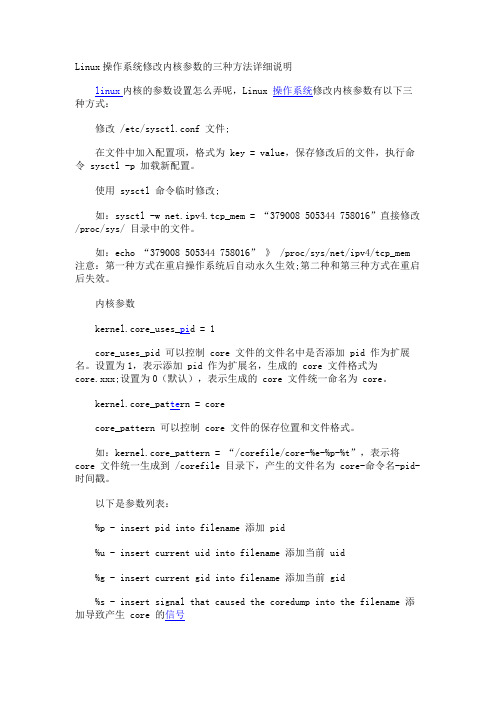
Linux操作系统修改内核参数的三种方法详细说明linux内核的参数设置怎么弄呢,Linux 操作系统修改内核参数有以下三种方式:修改 /etc/sysctl.conf 文件;在文件中加入配置项,格式为 key = value,保存修改后的文件,执行命令 sysctl -p 加载新配置。
使用 sysctl 命令临时修改;如:sysctl -w net.ipv4.tcp_mem = “379008 505344 758016”直接修改/proc/sys/ 目录中的文件。
如:echo “379008 505344 758016” 》 /proc/sys/net/ipv4/tcp_mem 注意:第一种方式在重启操作系统后自动永久生效;第二种和第三种方式在重启后失效。
内核参数kernel.core_uses_pi d = 1core_uses_pid 可以控制 core 文件的文件名中是否添加 pid 作为扩展名。
设置为1,表示添加 pid 作为扩展名,生成的 core 文件格式为core.xxx;设置为0(默认),表示生成的 core 文件统一命名为 core。
kernel.core_pat te rn = corecore_pattern 可以控制 core 文件的保存位置和文件格式。
如:kernel.core_pattern = “/corefile/core-%e-%p-%t”,表示将core 文件统一生成到 /corefile 目录下,产生的文件名为 core-命令名-pid-时间戳。
以下是参数列表:%p - insert pid into filename 添加 pid%u - insert current uid into filename 添加当前 uid%g - insert current gid into filename 添加当前 gid%s - insert signal that caused the coredump into the filename 添加导致产生 core 的信号%t - insert UNIX ti me that the coredump occurred into filename 添加 core 文件生成时的 unix 时间%h - insert hostname where the coredump happened into filename 添加主机名%e - insert coredumping executable name into filename 添加命令名kernel.msgmax = 8192进程间的消息传递是在内核的内存中进行的。
- 1、下载文档前请自行甄别文档内容的完整性,平台不提供额外的编辑、内容补充、找答案等附加服务。
- 2、"仅部分预览"的文档,不可在线预览部分如存在完整性等问题,可反馈申请退款(可完整预览的文档不适用该条件!)。
- 3、如文档侵犯您的权益,请联系客服反馈,我们会尽快为您处理(人工客服工作时间:9:00-18:30)。
Linux命令行修改IP、网关、DNS的方法方式一:ifconfig eth0 192.168.1.18 netmask 255.255.255.0说明:该种方式可以使改变即时生效,重启后会恢复为原来的IP 方式二:vi /etc/sysconfig/network-scripts/ifcfg-eth0说明:该方式要重启后生效,且是永久的如果要立即更改且永久生效,就只能以上两种方式同时使用了。
以上是通过linux命令行修改IP的方法。
网卡eth0 IP修改为 102.168.0.1ifconfig eth0 102.168.0.1 netmask 255.255.255.0网关修改为 102.168.0.254route add default gw 102.168.0.254Linux命令行修改dnsecho "nameserver 202.202.202.20 ">> /etc/resolv.conf重启网络服务例子:由原来的DHCP改固定IPDEVICE=eth0HWADDR=00:0C:29:F7:EF:BFONBOOT=yesTYPE=EthernetNETMASK=255.255.255.0IPADDR=192.168.0.68GATEWAY=192.168.0.1加上红色即可重启网卡:/etc/init.d/network restartifconfig eth0 新ip然后编辑/etc/sysconfig/network-scripts/ifcfg-eth0,修改ip [aeolus@db1 network-scripts]$ vi ifcfg-eth0DEVICE=eth0ONBOOT=yesBOOTPROTO=staticIPADDR=219.136.241.211NETMASK=255.255.255.128GATEWAY=219.136.241.254[aeolus@db1 etc]$ vi resolv.confnameserver 202.96.128.68nameserver 219.136.241.206-----------------------Linux下修改网卡IP和网关建议通过终端字符方式下来修改一修改IP地址vi /etc/sysconfig/network-scripts/ifcfg-eth0DEVICE=eth0BOOTPROTO=noneBROADCAST=192.168.1.255IPADDR=192.168.1.33NETMASK=255.255.255.0NETWORK=192.168.1.0ONBOOT=yesUSERCTL=noPEERDNS=noTYPE=Ethernet~vi /etc/sysconfig/network-scripts/ifcfg-eth1DEVICE=eth1ONBOOT=yesBOOTPROTO=noneIPADDR=192.168.2.34NETMASK=255.255.255.0USERCTL=noPEERDNS=noTYPE=EthernetNETWORK=192.168.2.0BROADCAST=192.168.2.255二修改网关vi /etc/sysconfig/networkNETWORKING=yesHOSTNAME=AaronGATEWAY=192.168.1.1三重新启动网络配置/etc/init.d/network restart-----------------------------------------------------------------------------------修改配置文件/etc/sysconfig/network-scripts/ 下有配置文件比如文件:ifcfg-eth0 代表是以太网实际网卡0的配置文件比如文件:ifcfg-eth0:1 代表是以太网实际网卡0的配置文件域名服务器配置文件:/etc/ resolv.conf修改ip地址即时生效:# ifconfig eth0 192.168.0.20 netmask 255.255.255.0启动生效:修改/etc/sysconfig/network-scripts/ifcfg-eth0修改default gateway即时生效:# route add default gw 192.168.0.254启动生效:修改/etc/sysconfig/network-scripts/ifcfg-eth0修改dns修改/etc/resolv.conf修改后可即时生效,启动同样有效修改host name即时生效:# hostname fc2启动生效:修改/etc/sysconfig/network# Realtek Semiconductor Co., Ltd. RTL-8139/8139C/8139C+DEVICE=eth0 接口名称BOOTPROTO=none 静态配置,若该值为“dhcp”则为动态获得,另外 static也是表示静态ip地址BROADCAST=192.168.10.255 广播地址,通过IP地址和子网掩码自动计算得到HWADDR=00:13:D3:27:9F:80IPADDR=192.168.10.238IPV6INIT=yesIPV6_AUTOCONF=yesNETMASK=255.255.255.0NETWORK=192.168.10.0 指定网络,通过IP地址和子网掩码自动计算得到ONBOOT=yes 开机时自动加载GATEWAY=192.168.10.1TYPE=EthernetPEERDNS=yesUSERCTL=noifdown eth0 关闭网络ifconfig eth0 down 关闭网络ifup eth0 开启网络ifconfig eth0 up 开启网络设置dns/etc/resolv.confnameserver 61.144.56.101nameserver 202.96.128.166[yeger@yeger ~]$ cat /etc/resolv.conf# Generated by NetworkManagernameserver 202.96.128.86nameserver 202.96.128.166其他方面service network start //启动网络服务service network stop //停止网络服务service network restart //重启网络服务service network status //查看网络服务状态ifconfig eth0 192.168.10.222 netmask 255.255.255.0 //临时修改接口IP 地址(无需重启接口)[yeger@yeger ~]$ sudo ifconfig wlan0 192.168.21.199 netmask255.255.255.0[yeger@yeger ~]$ ifconfig wlan0wlan0 Link encap:Ethernet HWaddr 00:02:72:77:BB:D1inet addr:192.168.21.199 Bcast:192.168.21.255 Mask:255.255.255.0inet6 addr: fe80::202:72ff:fe77:bbd1/64 Scope:LinkUP BROADCAST RUNNING MULTICAST MTU:1500 Metric:1RX packets:3246 errors:0 dropped:0 overruns:0 frame:0TX packets:1947 errors:0 dropped:0 overruns:0 carrier:0collisions:0 txqueuelen:1000RX bytes:4514869 (4.3 MiB) TX bytes:177732 (173.5 KiB)wlan0 表示第一块无线以太网卡Link encap 表示该网卡位于OSI物理层(Physical Layer)的名称HWaddr 表示网卡的MAC地址(Hardware Address)inet addr 表示该网卡在TCP/IP网络中的IP地址Bcast 表示广播地址(Broad Address)Mask 表示子网掩码(Subnet Mask)MTU 表示最大传送单元,不同局域网 MTU值不一定相同,对以太网来说,MTU的默认设置是1500个字节Metric 表示度量值,通常用于计算路由成本RX 表示接收的数据包TX 表示发送的数据包collisions 表示数据包冲突的次数txqueuelen 表示传送列队(Transfer Queue)长度interrupt 表示该网卡的IRQ中断号Base address 表示I/O地址配置虚拟网卡IP地址:网卡需要拥有多个IP地址命令格式: ifconfig 网卡名:虚拟网卡ID IP地址 netmask 子网掩码[yeger@yeger ~]$ sudo ifconfig wlan0:1 192.168.21.188 netmask255.255.255.0更改网卡MAC地址ifconfig 网卡名 hw ether MAC地址[yeger@yeger ~]$ ifconfig wlan0 hw ether 00:11:22:33:44:55SIOCSIFHWADDR: 不允许的操作[yeger@yeger ~]$ sudo ifconfig wlan0 hw ether 00:11:22:33:44:55 SIOCSIFHWADDR: 设备或资源忙[yeger@yeger ~]$ ifconfig wlan0 downSIOCSIFFLAGS: 权限不够[yeger@yeger ~]$ sudo ifconfig wlan0 down[yeger@yeger ~]$ sudo ifconfig wlan0 hw ether 00:11:22:33:44:55更改成功[yeger@yeger ~]$ netstat -ant 查看端口信息 a 所有 n数字显示 t tcp协议u udp协议Active Internet connections (servers and established 已建立连接) Proto Recv-Q Send-Q Local Address ForeignAddress State协议本地地址远程地址连接状态类型tcp 0 00.0.0.0:57798 0.0.0.0:* LISTEN l isten表示监听状态tcp 0 00.0.0.0:111 0.0.0.0:* LISTEN tcp 0 0192.168.122.1:53 0.0.0.0:* LISTEN tcp 0 00.0.0.0:22 0.0.0.0:* LISTEN tcp 0 0127.0.0.1:631 0.0.0.0:* LISTEN tcp 0 0127.0.0.1:25 0.0.0.0:* LISTEN tcp 0 0 :::111 :::* LISTENtcp 0 0 :::22 :::* LISTENtcp 0 0 ::1:631 :::* LISTEN[yeger@yeger ~]$ netstat -r 查看路由表Kernel IP routing tableDestination Gateway Genmask Flags MSS Window irtt Iface192.168.21.0 * 255.255.255.0 U 00 0 wlan0192.168.122.0 * 255.255.255.0 U 00 0 virbr0default 192.168.21.1 0.0.0.0 UG 00 0 wlan0[yeger@yeger ~]$ netstat -i 查看网络接口状态Kernel Interface tableIface MTU Met RX-OK RX-ERR RX-DRP RX-OVR TX-OK TX-ERR TX-DRP TX-OVR Flgeth0 1500 0 0 0 0 0 0 0 0 0 BMUlo 16436 0 230 0 0 0 230 0 0 0 LRUvirbr0 1500 0 0 0 0 0 29 0 0 0 BMRUwlan0 1500 0 10546 0 0 0 7060 0 0 0 BMRUwmaster0 0 0 0 0 0 0 0 0 0 0 RU[yeger@yeger ~]$MTU字段:表示最大传输单元,即网络接口传输数据包的最大值。
